Començarem amb els conceptes bàsics...
Ortogràfica¶
Malgrat el nom elegant, probablement coneixeu què és ortogràfica. És una representació esquemàtica d'un objecte, dibuix sense deformar. Com en el següent exemple:
Això és un rectangle. Tenim una vista frontal, superior i lateral. En perspectiva, s'hauria de veure una cosa així:
Si bé les representacions ortogràfiques són una mica avorrides, també són una bona base per a començar quan teniu problemes amb un posat. Però arribarem a això en un moment.
Obliqua¶
Llavors, si podem dir que la vista frontal és l'observador mirant cap al davant, i la vista lateral és l'observador mirant directament cap al costat. (La línia perpendicular és el pla de vista sobre la qual es projecta).
Llavors obtenim una vista a mig camí des d'un angle, no?
Si ho fem per a un munt de costats diferents…
I si alineem els costats obtindrem un…
Però els cubs són avorrits. Sospito que la projecció és tan ignorada perquè cap guia d'aprenentatge l'aplica a un objecte en el qual realment es NECESSITA una projecció. Com una cara.
Primer, preparem les nostres vistes frontal i lateral:
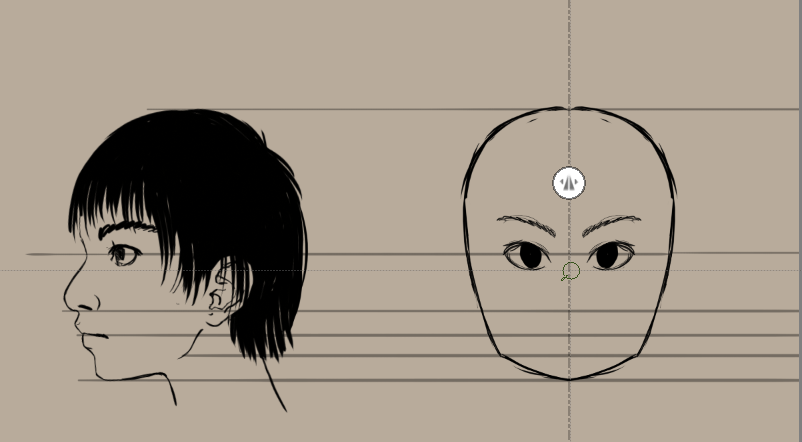
Sempre començament amb la lateral i després extrapolant des de la vista frontal. Com que utilitzeu el Krita, establiu dos regles paral·lels, un de vertical i l'altre horitzontal. Per a ajustar-los a la perfecció, arrossegueu un dels nodes després d'haver creat el regle i premeu la tecla Maj per a ajustar-lo de manera horitzontal o vertical. En la versió 3.0, també podreu ajustar-los a les vores de la imatge si teniu activat mitjançant la drecera Maj + S.
Després, movent el mirall cap a l'esquerra, podreu dissenyar una vista frontal des de la vista lateral, mentre que la línia de vista prèvia paral·lela ajudarà a alinear els ulls (els quals a la captura de pantalla anterior estan massa baixos).
Finalment, hauríeu de tenir alguna cosa així:
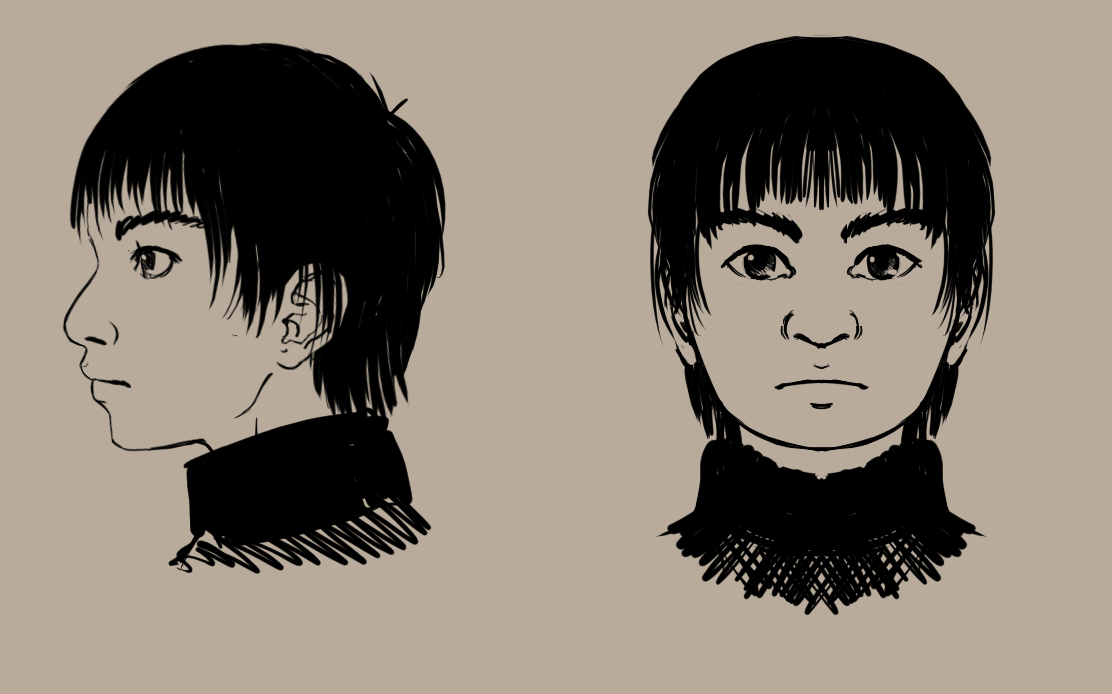
I, per descomptat, no oblidem la part superior, és força important:
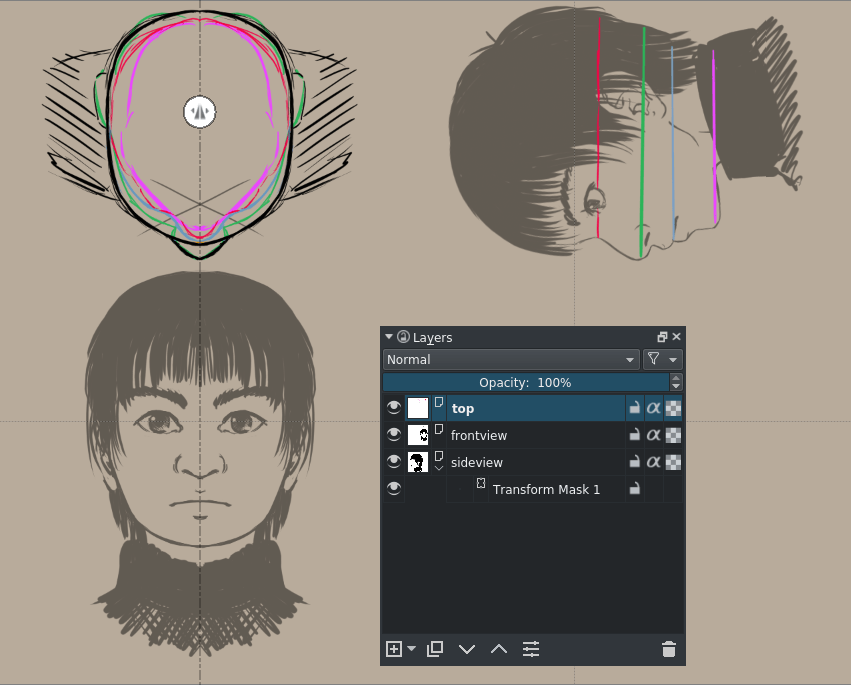
Truc
Quan esteu utilitzant el Krita, simplement podreu emprar màscares de transformació per a girar la vista lateral i dibuixar la vista superior.
La vista superior també funciona com un mètode per a depurar les vostres projeccions ortogràfiques. Si prenem la línia vermella per a descobrir el punt de partida de la projecció ortogràfica, veiem que els nostres ulls òbviament estan massa endins. Moguem-los una mica més cap endavant, al voltant del nas.
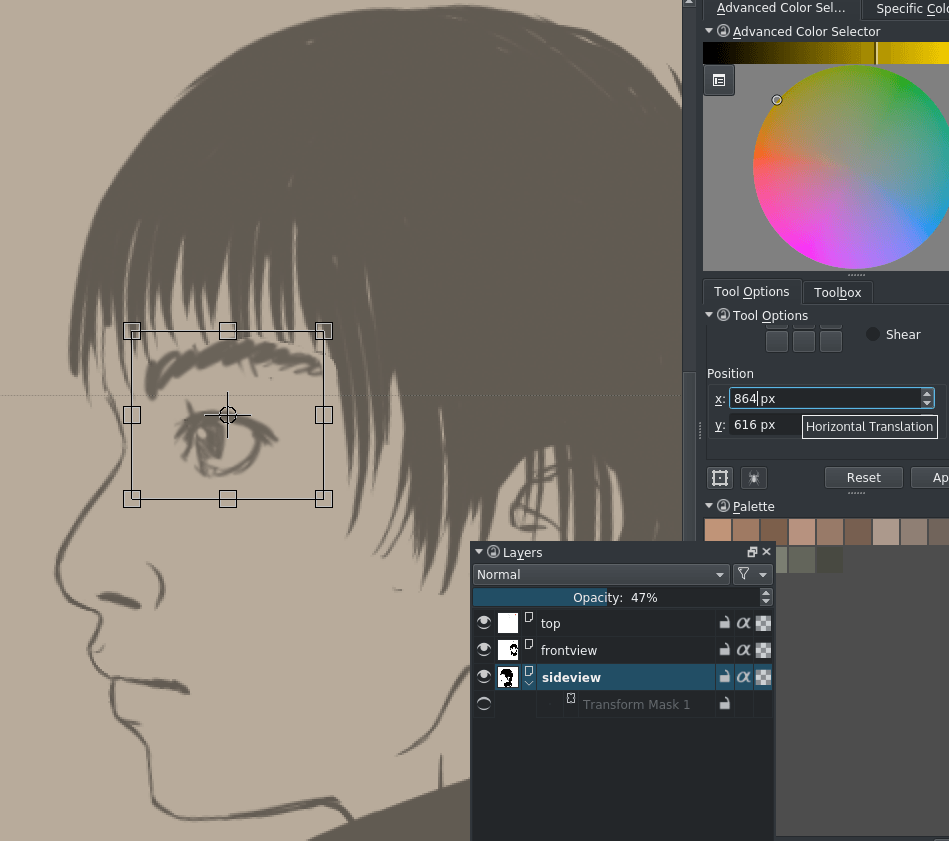
Si voleu moure amb precisió la posició a l'acoblador Opcions de l'eina, simplement seleccioneu «posició» i el quadre d'entrada per a la X. En prémer cap avall, es mourà la selecció transformada cap a l'esquerra. Amb el Krita 3.0, simplement haureu d'utilitzar l'eina de moure i les tecles de fletxa per a fer-ho. Utilitzar aquí la transformació pot ser més pràctic si també heu d'aixafar i estirar un ull.
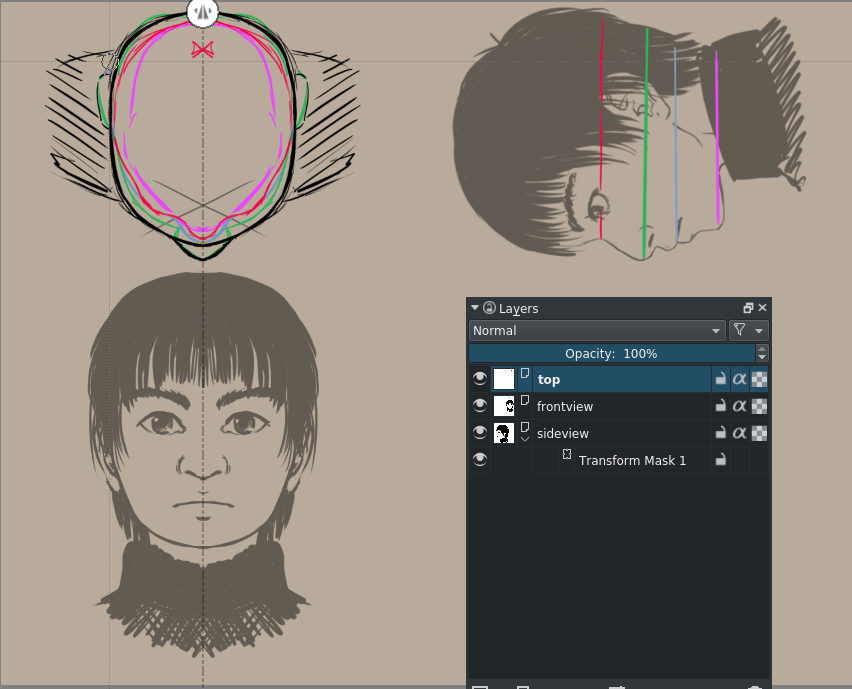
Ara hem arreglat la vista superior. Molt millor.
Per a les cares, les múltiples divisions són realment importants. Tan important que he decidit que hauríem de tenir aquestes divisions en capes separades. Afortunadament, he triat acolorir-les, de manera que tot el que haurem de fer és anar a «».
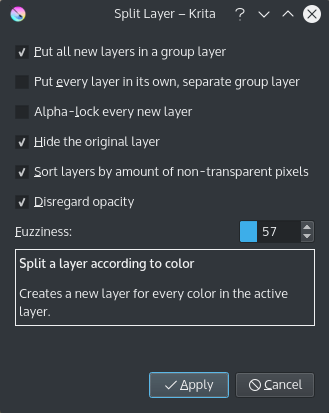
Això ens donarà unes quantes capes amb noms força incòmodes… canvieu-los el nom seleccionant-les totes i canviant el nom en massa a l'editor de les propietats:
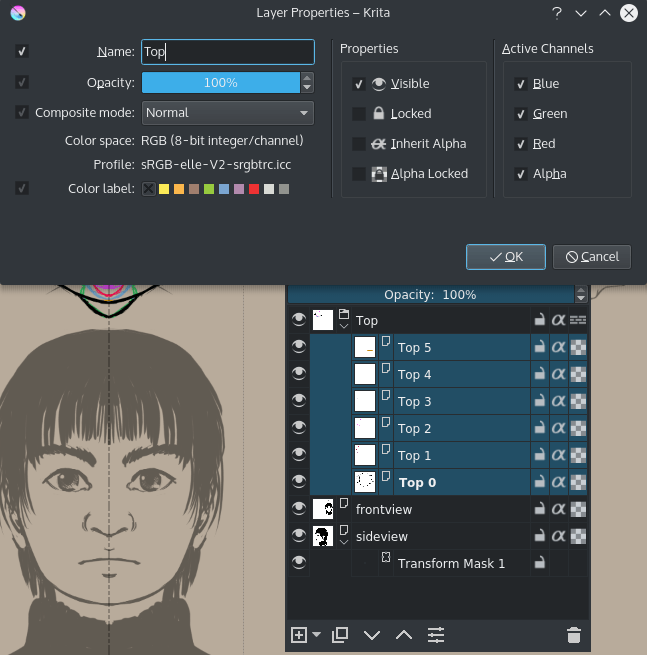
Llavors, després d'alguna neteja, hauríem de tenir el següent:
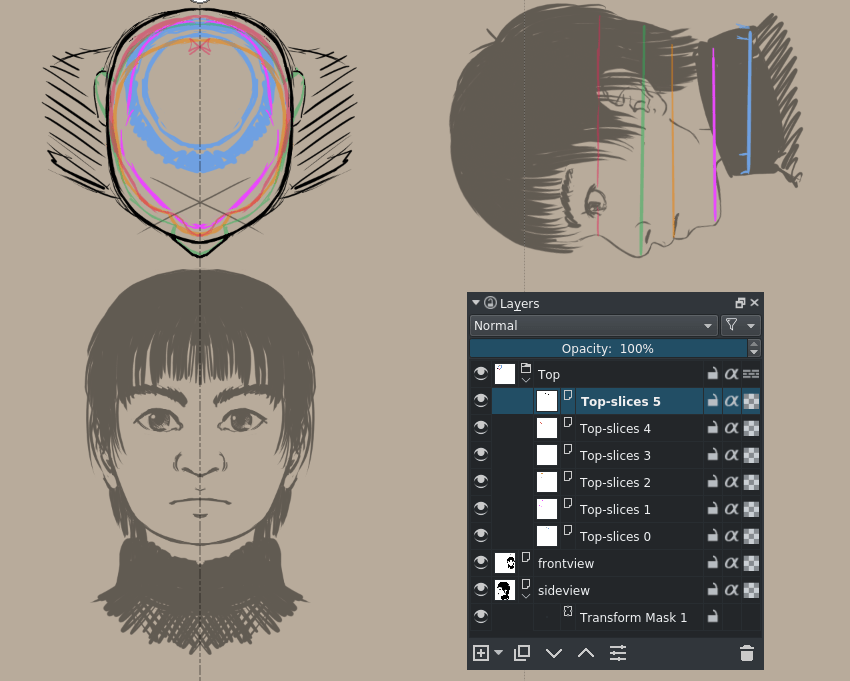
D'acord, ara utilitzarem l'animació per al següent fragment.
Configureu-la com segueix:
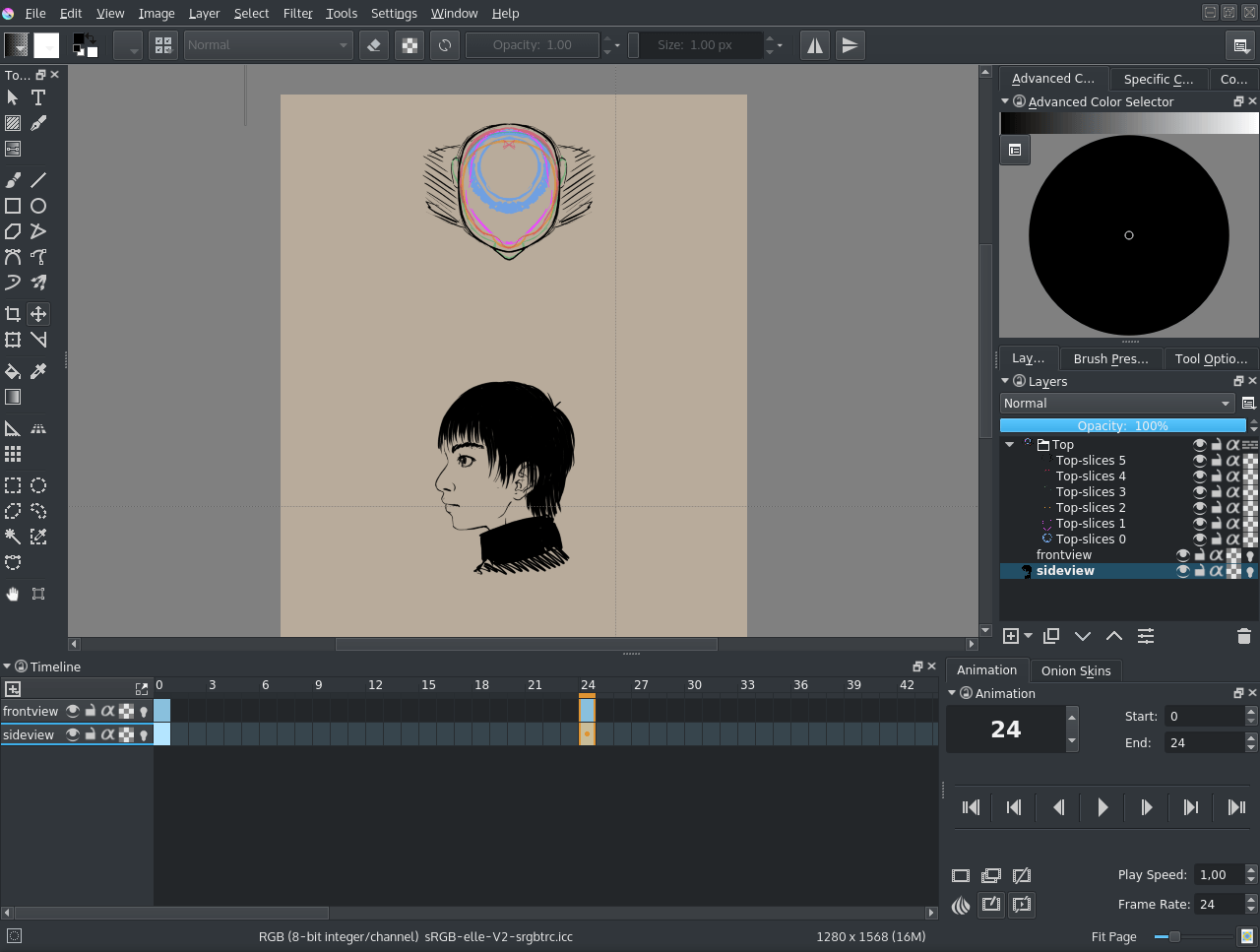
Tant la vista frontal com la vista lateral estan configurades com a «visibles a la línia de temps», de manera que sempre les podrem veure.
La vista frontal té el seu fotograma visible en el fotograma 0 i un fotograma buit en el fotograma 23.
La vista lateral té el seu fotograma visible en el fotograma 23 i una vista buida en el fotograma 0.
El final de l'animació està establert al fotograma 23.
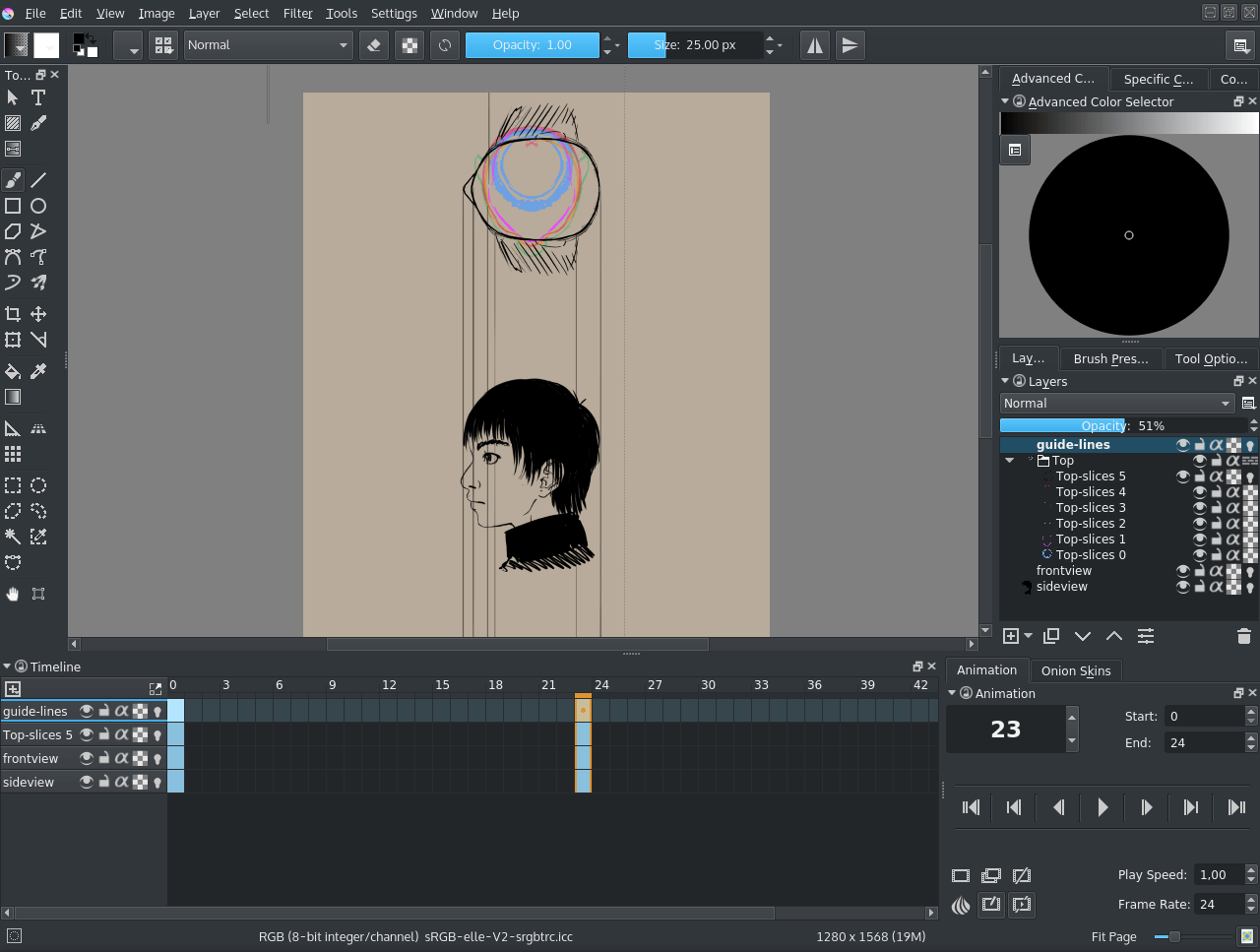
El Krita encara no pot animar una transformació en múltiples capes en múltiples fotogrames, de manera que només transformarem la capa superior. Afegiu una capa semitransparent on dibuixarem les línies guia.
Ara, seleccioneu el fotograma 11 (a mig camí), afegiu fotogrames nous des de la vista frontal, la vista lateral i les línies guia. I activeu la pell de ceba alternant els símbols de llum. Copiarem el marc per a la vista superior i utilitzarem l'eina de transformació per a girar-la 45°.
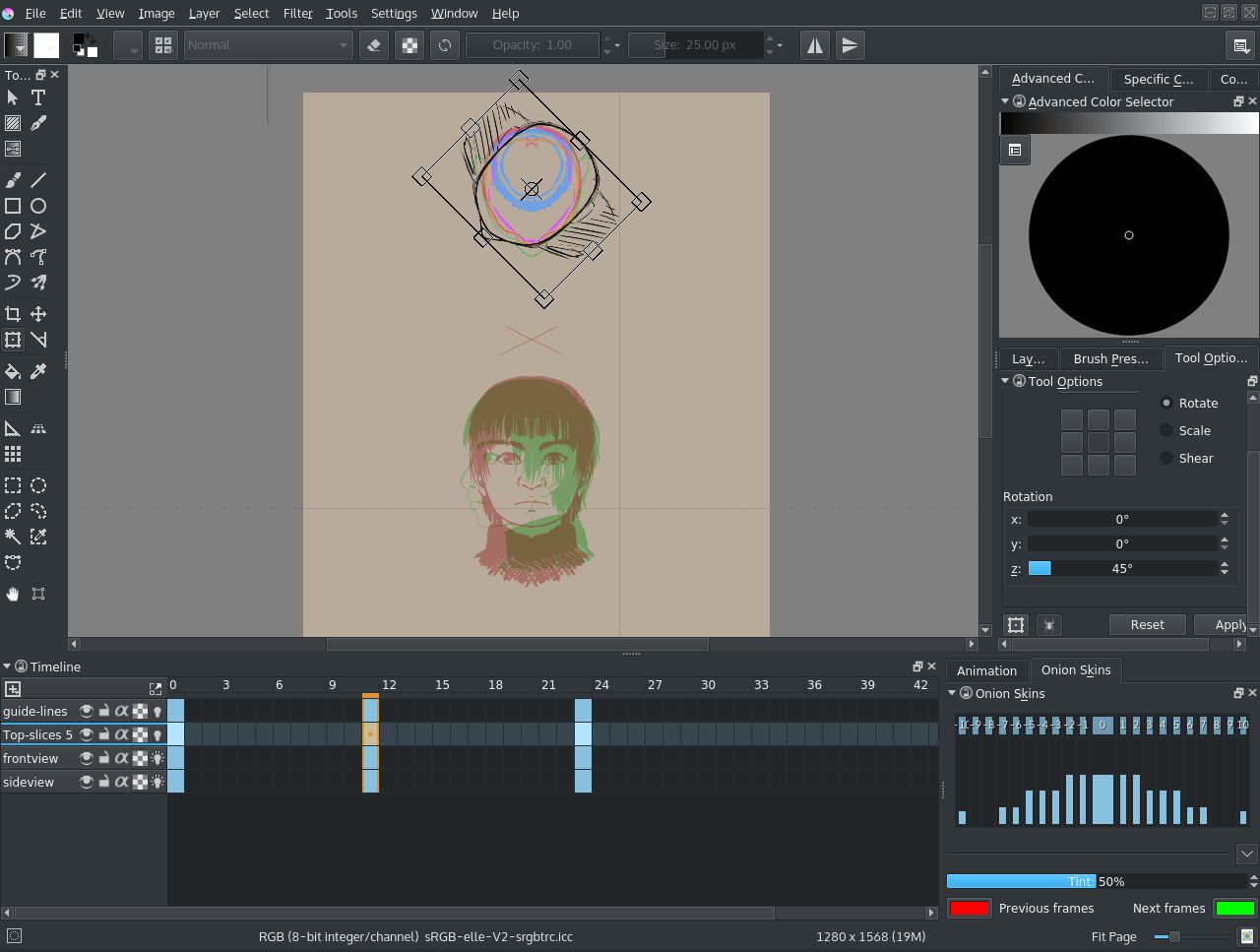
Llavors, dibuixem les nostres guies verticals novament i determinem els fotogrames intermedis...
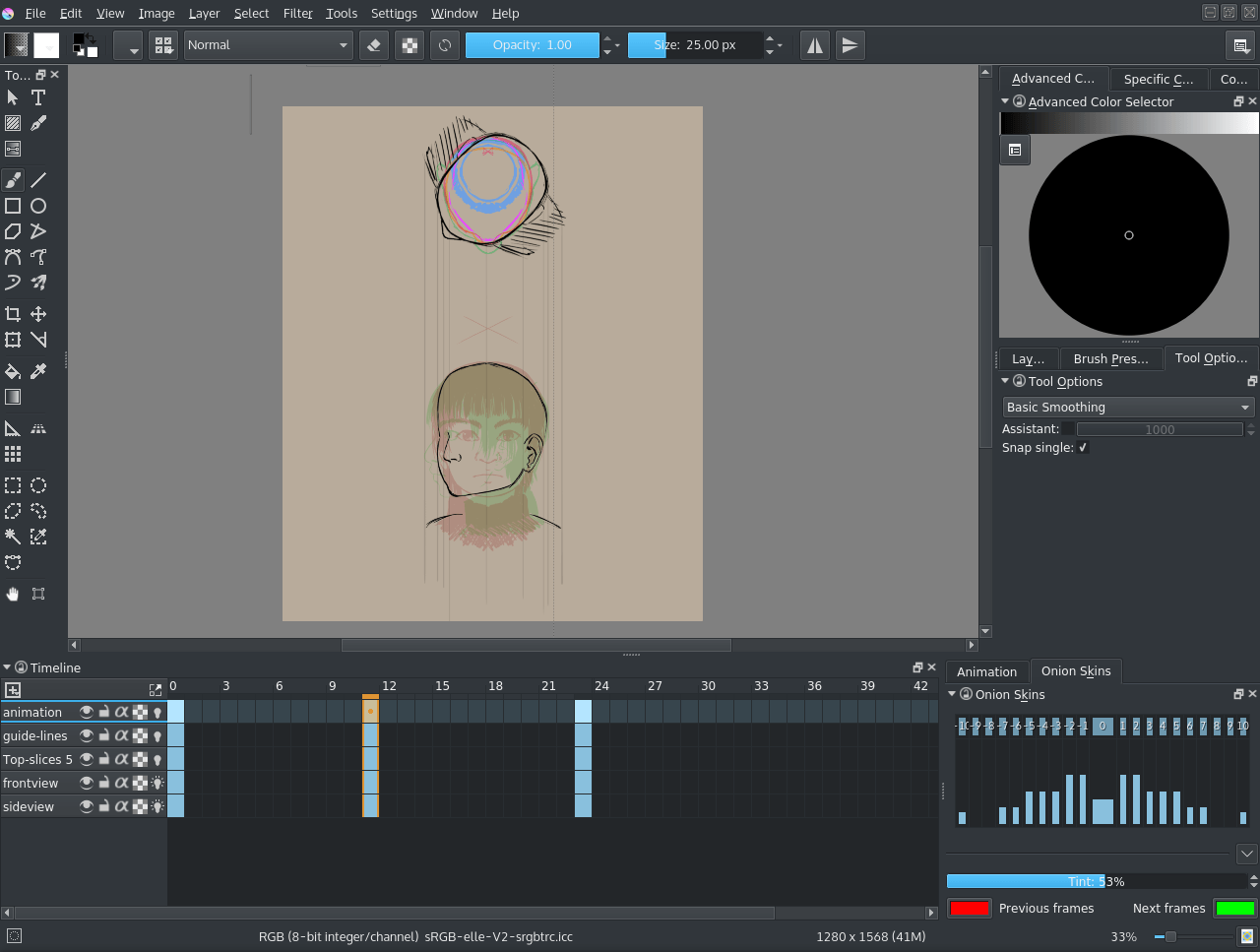
Això tracta de fins on podreu arribar només amb la divisió principal, de manera que gireu també la resta.
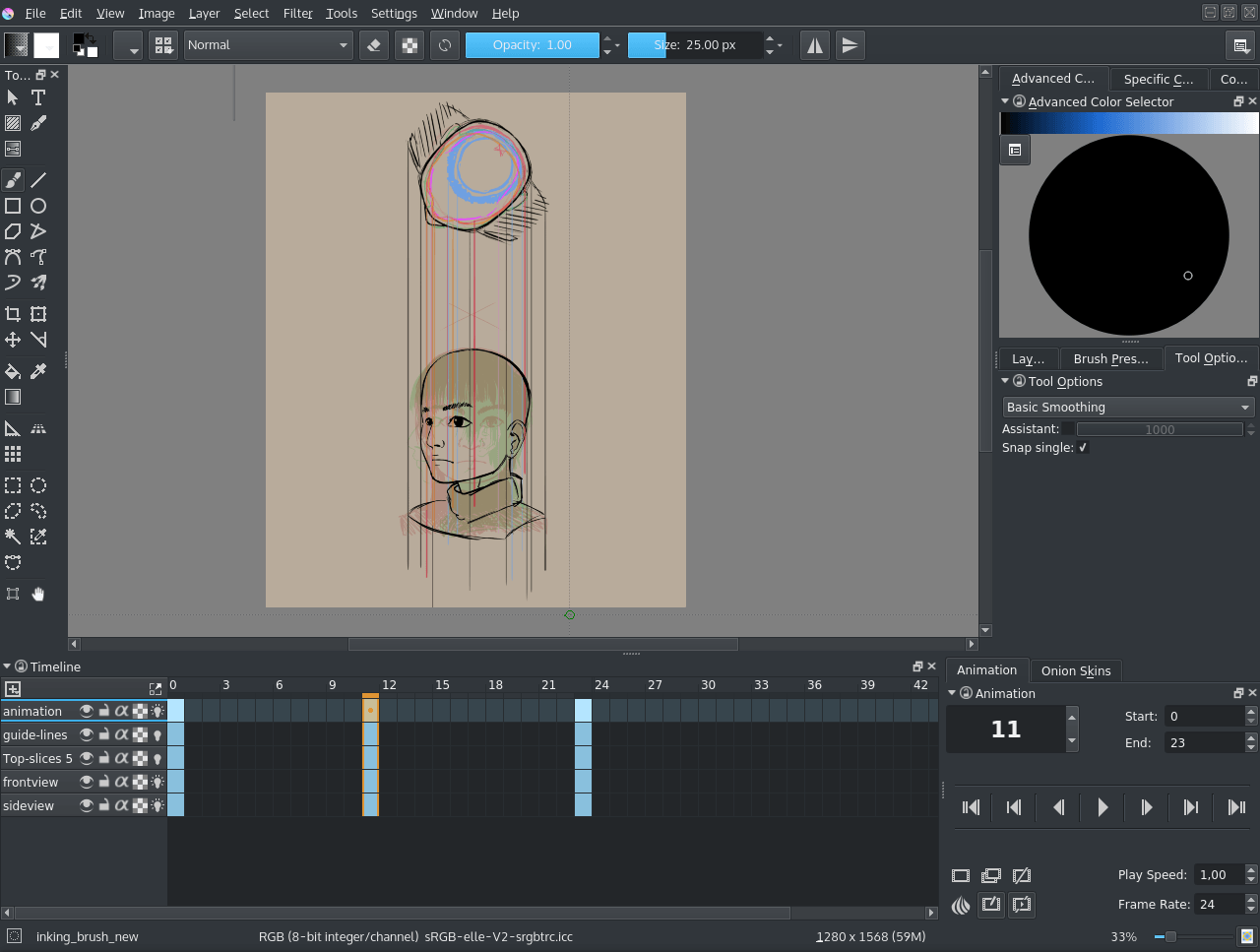
I igual que amb el cub, farem això per a totes les divisions…
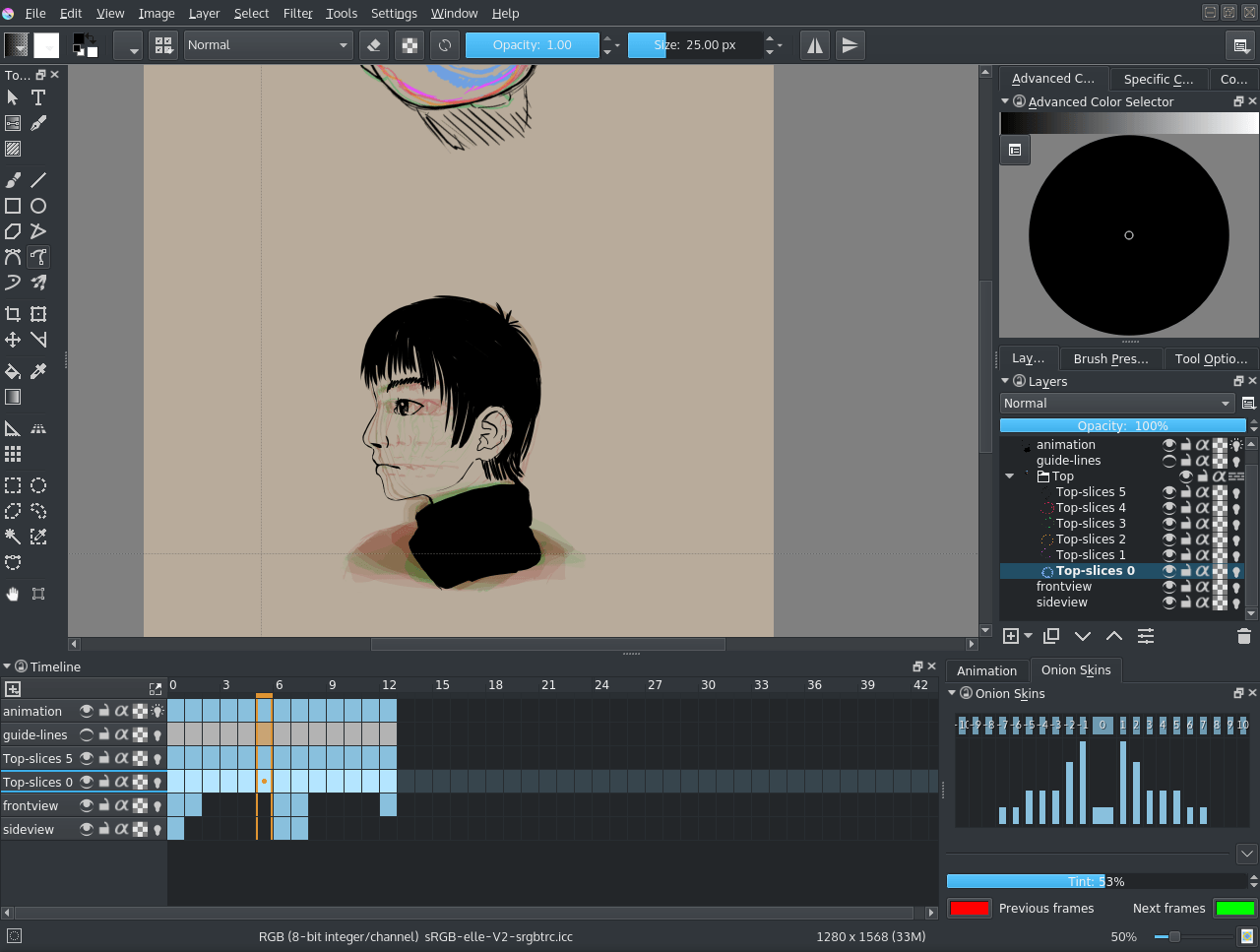
Finalment, si teniu les divisions superiors girades cada fotograma en 15°, hauríeu de poder crear una taula de gir, com aquesta:
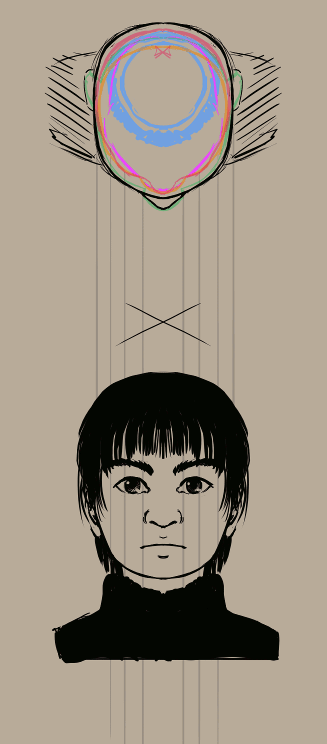
Com que el nostre noi aquí és completament simètric, podreu animar un costat i reflectir els fotogrames per a l'altra meitat.
Si bé no cal seguir tots els passos a la secció de teoria per a comprendre la guia d'aprenentatge, recomano crear una taula de gir en algun moment. Aquesta ensenya molt sobre com dibuixar tres quartes parts de les cares.
Què passa amb… presentar la vista superior en el dibuix en si?
